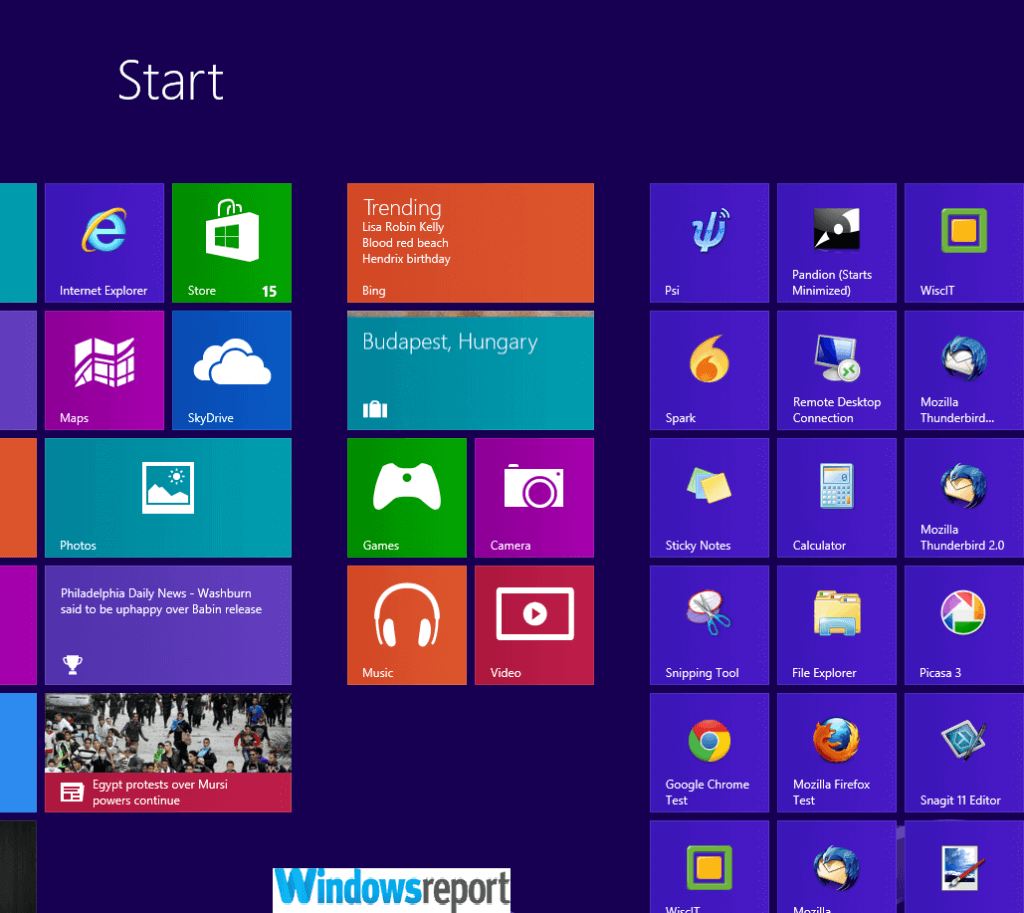Slik avinstallerer du After Effects permanent
For å fikse forskjellige PC-problemer, anbefaler vi DriverFix: Denne programvaren vil holde driverne i gang, og dermed beskytte deg mot vanlige datamaskinfeil og maskinvarefeil. Sjekk alle driverne dine nå i 3 enkle trinn:
- Last ned DriverFix (bekreftet nedlastningsfil).
- Klikk Start Scan for å finne alle problematiske drivere.
- Klikk på Oppdater drivere for å få nye versjoner og unngå systemfeil.
- DriverFix er lastet ned av 501 404 lesere denne måneden.
Adobe After Effects (AE) er en av de mest avanserte digitale visuelle effekter og bevegelsesgrafikkapplikasjoner og har blitt en stadig tilstede i de fleste studioer. Ikke-tekniske brukere elsker det enda mer på grunn av sin enkle installasjonsprosess og svært interaktive brukergrensesnitt.
Imidlertid, som de fleste av de kreative skyappene, er ikke saken så grei hvis du av en eller annen grunn vil avinstallere programvaren.
Nå, som vi alltid gjør, gravde vi litt over hvordan du avinstallerer ettereffekter sømløst og tok noen få arbeidsløsninger. Og vi skal diskutere dem neste. Som vanlig, sørg for at du har administrative rettigheter til PC-en før du prøver å avinstallere.
Slik avinstallerer du After Effects på Windows-PCer
Her er nå trinnvis guide for å hjelpe deg med å kvitte deg med applikasjonen:
Metode 1: Avinstaller After Effects From Creative Cloud
- Gå til oppgavelinjen og klikk på Creative Cloud-appikonet.
- The Creative Cloud senter åpnes. Husk å logge på med vanlig Adobe ID pluss passord. Systemet kan også automatisk logge deg på avhengig av innstillingene, i så fall blir du spart for signeringen i trinn.
- Klikk på Apps En liste over alle de installerte appene vises.
- Gå til området Installerte apper og finn After Effects-programvaren.
- Klikk nå på pilen rett ved siden av alternativene Åpne eller Oppdater. En ny liste over valg dukker opp.
- Klikk på Administrer.
- Klikk deretter Avinstaller.
- Følg nå rekkefølgen på instruksjonene på skjermen for å fullføre avinstallasjonen.
- Start PCen på nytt.
Metode 2: Avinstaller After Effects via alternativet Programmer og funksjoner
Disse trinnene viser deg hvordan du fjerner de eldre Adobe After Effects CC programvareversjonene på Windows 10, Windows 8 / 8.1 og Windows 7 datamaskiner. Prosessen er spesielt gunstig for brukere som har Adobe After Effects CC 2014, 2015, 2016, 2017 og 2018 på datamaskinene sine.
Igjen må du ha administrative tillatelser på datamaskinen din for å fortsette.
På Windows 10-PCer:
- Klikk på Start-menyen.
- Klikk på Innstillinger.
- Se etter System-fanen under Innstillinger-menyen.
- Velg apper og funksjoner i venstre rute.
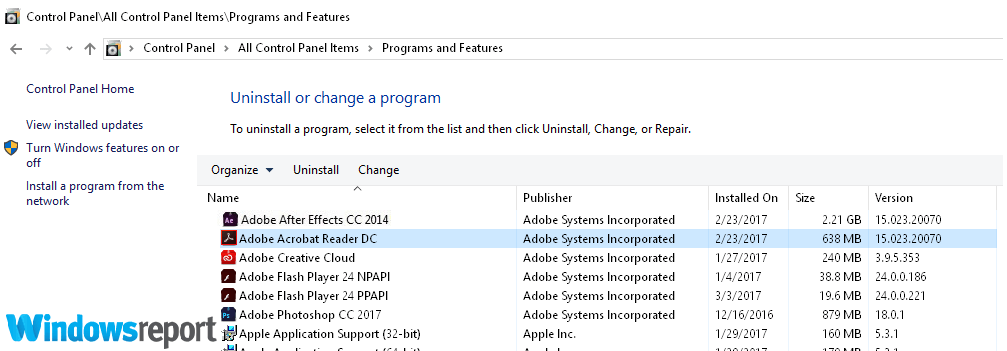
- Velg Adobe After Effects CC
- Avinstaller-knappen vises. Klikk på den for å fortsette avinstallasjonen.
- Start PCen på nytt.
På Windows 8 / 8.1-PCer:
- Enten trykk Windows-tasten for å vise startknappen. De med Windows 8.1 kan klikke direkte på Start- knappen (den er nederst til venstre) for å få tilgang til startskjermen.
- Velg eller søk etter Innstillinger, og klikk deretter Kontrollpanel.
- Klikk Avinstaller et program. Du kan også fane i alternativet Programmer og funksjoner under Kontrollpanel.
- Finn After Effects-applikasjonen, og høyreklikk deretter på ikonet. Programvaren blir uthevet.
- Trykk på Avinstaller fanen
- Bekreft at du vil avinstallere After Effects fullstendig ved å klikke ja når og hvis du blir bedt om det av brukerkontokontrollen
- Vent til avinstallasjonen er fullført, og start deretter PCen på nytt.
– RELATERT: Slik avinstallerer du programmer og apper i Windows 10
På Windows 7-PCer:
- Klikk på startknappen.
- Velg kontrollpanel.
- Klikk på avinstaller et program.
- Identifiser igjen Adobe After CC-appen din. og klikk på den.
![Slik avinstallerer du After Effects permanent]()
- Du vil fortsatt velge å avinstallere som ovenfor for å gå videre.
- Vent til datamaskinen er ferdig, og start den på nytt.
Slik avinstallerer du Adobe After Effects CS6 (og andre CS-utgaver)
Prosessen med å avinstallere Adobe After Effects CS6, CS7 og annenhver CS-versjon er nesten identisk med After Effects CC programvareversjoner.
Faktisk er den eneste forskjellen at denne gangen vil du lete etter en app. merket After Effects CS X (der X står for utgaven i stedet for After Effects CC 2017 eller på annen måte):
Du bør derfor referere til trinnene for å avinstallere After Effects CC-programvaren som er nevnt ovenfor, og erstatte CC med CS6, CS7 eller din spesifikke kopi, avhengig av hvilken Windows du har installert.
Hva å gjøre hvis Adobe After Effects CS6-avinstallering mislyktes
Noen ganger får du en feilmelding om at After Effects-avinstallasjonen mislyktes, eller at PCen har opplevd forskjellige avinstallasjonsfeil.
Andre potensielle problemer, inkludert den kreative skyen som nekter å starte og ytterligere komplikasjoner når du prøver å avinstallere AE fra datamaskinens kontrollpanel.
Dette betyr at du må feilsøke systemet før du prøver på nytt. Her er noen tiltak for å eliminere de nye feilene:
Feilsøkingstips 1: Stopp alle andre applikasjoner
Fjerning av programmer blir noen ganger påvirket av andre applikasjoner som kjører, spesielt der den involverte programvaren deler noen bakgrunnsprosesser. Nøkkelen her er å stoppe alle nåværende programmer før du begynner å avinstallere After Effects.
Feilsøkingstips 2: Start datamaskinen på nytt
I de fleste tilfeller løses vanlige problemer med avinstallering av After Effects ved å starte datamaskinen på nytt. Du kan dermed starte PCen på nytt og deretter starte avinstallasjonsprosessen på nytt.
Feilsøkingstips 3: Stopp antivirusprogrammet midlertidig
Avinstallasjoner involverer vanligvis en avinstalleringsprogramvare bak kulissene, slik at antivirusprogrammet ditt kan blokkere lanseringen av det aktuelle avinstallasjonsprogrammet ved å forveksle det med skadelig programvare i noen tilfeller.
Heldigvis lar de fleste antivirusprogrammer, inkludert BitDefender, deg midlertidig stoppe aktivitetene sine. Du bør derfor stoppe antivirusprogrammet selv i noen minutter for å tillate deg å fullføre avinstallasjonen.
Feilsøkingstips 4: Slå av brannmuren
En brannmur inkludert toveis brannmurer for Windows 10 kan også forstyrre og må kanskje slås av for å kunne kjøre gjennom alle avinstallasjonstrinnene.
Der håper vi at disse raske løsningene hjalp deg med å løse dette problemet.
RELATERTE HISTORIER FOR Å KONTROLLERE:
- Løs ødelagte After Effects-filer: Den eneste guiden du trenger
- Full løsning: Adobe-feil 16 på Windows 10, 8.1, 7
- Hvorfor gjenkjenner datamaskinen ikke Adobe Flash Player i IE?